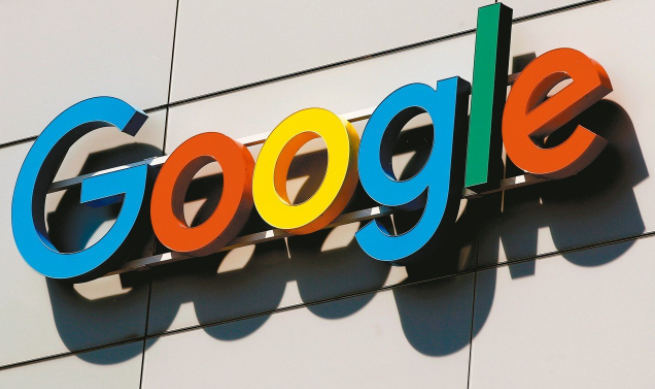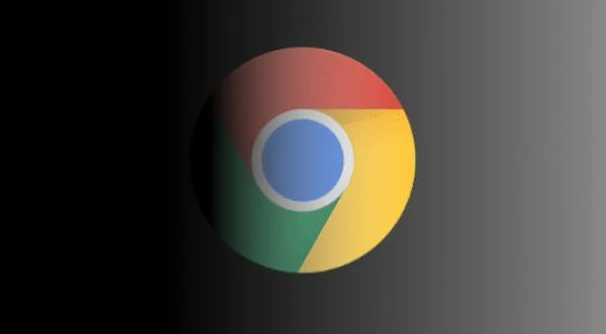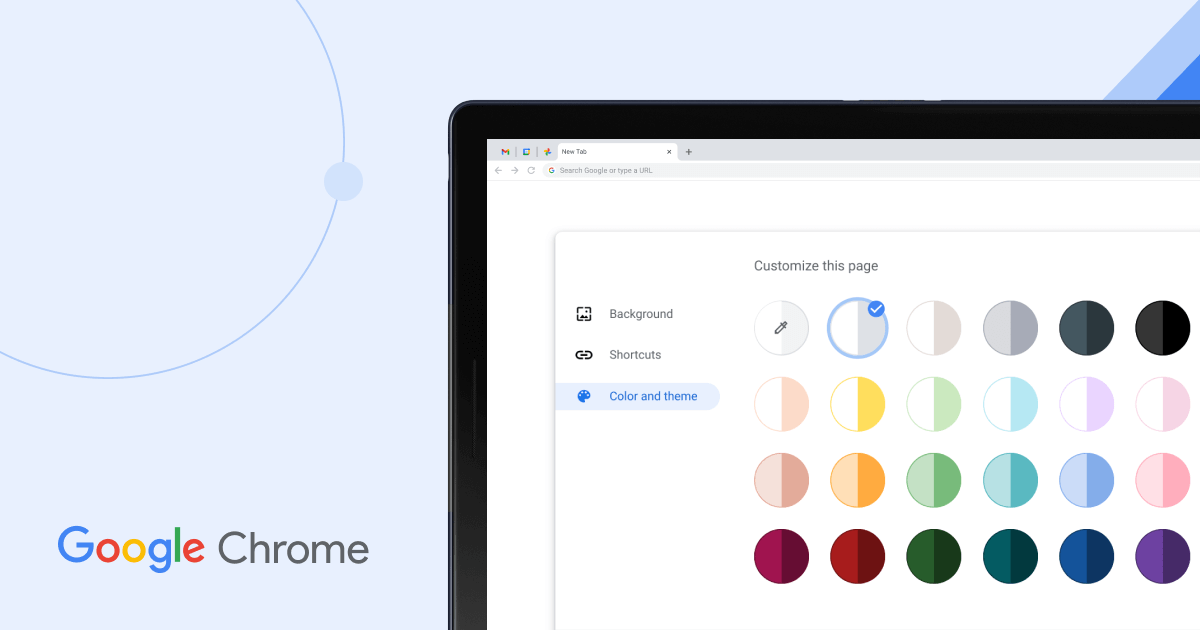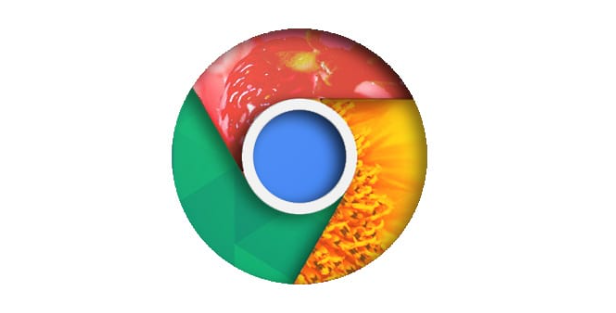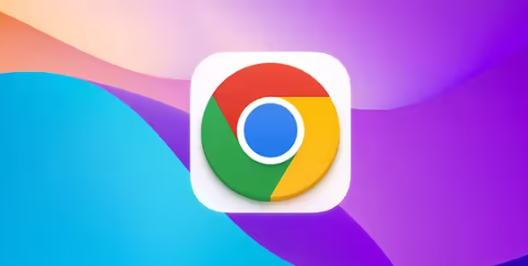教程详情

打开浏览器进入设置界面。点击Chrome窗口右上角的三个垂直点图标,从弹出菜单中选择“设置”选项。这是调整各项参数的首要入口,所有相关配置都集中在此区域。
定位到下载内容管理模块。向下滚动页面直至找到“高级”分类下的“下载内容”部分。这里显示着当前默认的保存位置和其他关联选项,是修改存储路径的关键区域。
自定义新的下载保存位置。点击该区域的“更改”按钮,系统会弹出文件夹浏览窗口。用户可以选择任意本地磁盘分区或新建专用文件夹作为新的下载目标,推荐使用非系统盘以避免占用C盘空间。选定后点击确认完成路径变更。
配置文件夹安全权限。右键点击刚设置的下载目录,选择属性中的“安全”选项卡。为当前登录用户勾选“完全控制”权限,确保拥有读写和执行等全部操作许可。这样能避免因权限不足导致的文件写入失败问题。
处理原有文件迁移提示。当首次更改默认路径时,浏览器会询问是否将旧文件夹中的内容转移到新位置。根据实际需求决定是否执行批量移动操作,建议重要文件手动备份后再进行迁移。
针对特定网站单独授权。再次进入设置页面,查找网站权限管理功能模块。添加需要特殊对待的域名地址,可精细化控制每个站点的下载允许状态,增强安全性和管理灵活性。
验证系统级访问权限。若遇到无法打开下载文件夹的情况,检查其所在的上级目录权限设置。逐级向上追溯直到根目录,确保每一级父文件夹都赋予用户足够的访问权利。
测试新配置生效情况。通过实际下载操作检验路径是否正确指向目标位置,同时观察不同类型文件能否顺利保存。特别注意大体积文件传输过程中是否出现中断或错误提示。
通过上述步骤系统化调整,用户可以灵活掌控Chrome浏览器的文件存储位置和访问权限。关键在于合理规划磁盘空间分配,科学设置安全策略,并根据实际使用习惯优化配置参数。